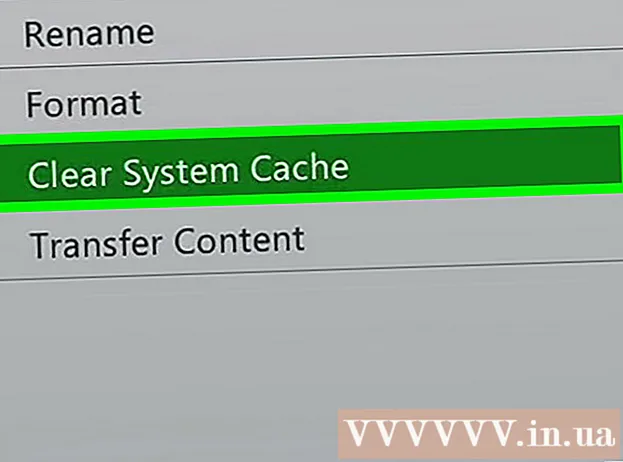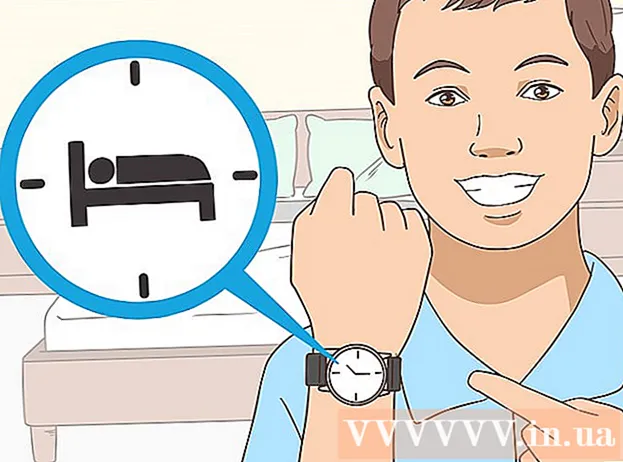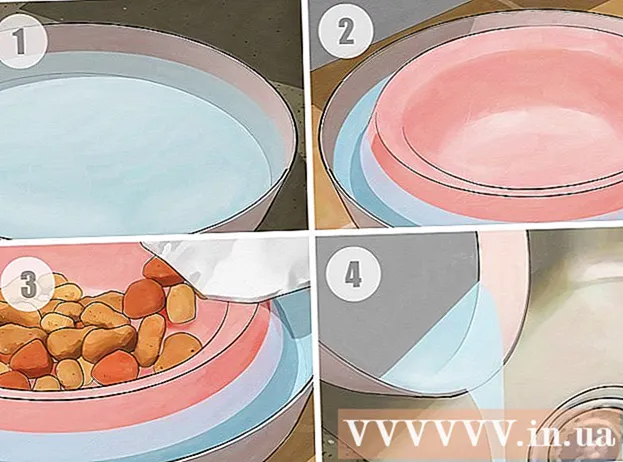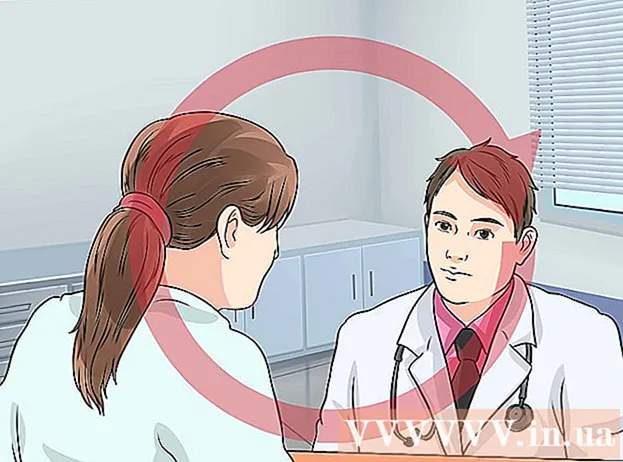Autor:
John Stephens
Data Creației:
27 Ianuarie 2021
Data Actualizării:
1 Iulie 2024
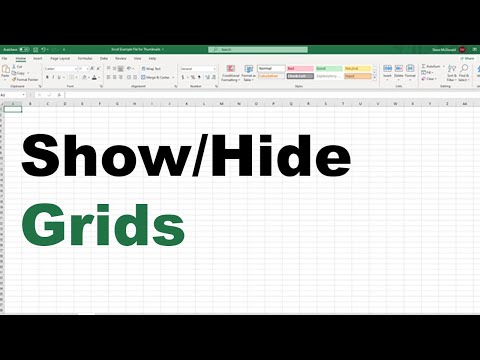

- De exemplu, dacă linia 24 ascuns, veți face clic pe spațiul dintre număr 23 și 25.
- Pe un Mac, puteți apăsa tasta Control în timp ce faceți clic pe acest spațiu pentru a deschide meniul.

Clic Afișează (Afișează). Aceasta este o opțiune din meniul afișat în prezent. Acest lucru va face să reapară linia ascunsă.
- Puteți salva modificările apăsând Ctrl+S (pe Windows) sau ⌘ Comandă+S (pe Mac).

Afișați multe linii contigue. Dacă observați multe linii ascunse, afișați-le pe toate cu următoarele:
- presa Ctrl (pe Windows) sau ⌘ Comandă (pe Mac) în timp ce faceți clic pe liniile de deasupra și dedesubtul liniilor ascunse.
- Faceți clic dreapta pe una dintre liniile selectate.
- Clic Afișează (Afișați) în meniul afișat curent.
Metoda 2 din 3: Afișați toate liniile ascunse

Faceți clic pe butonul „Selectați tot”. Acest buton dreptunghiular apare în colțul din stânga sus al foii de lucru, chiar deasupra liniei numerelor 1 și în stânga antetului coloanei A. Aceasta este acțiunea de a selecta întreaga foaie de lucru Excel.- De asemenea, puteți face clic pe orice linie din text și apăsați Ctrl+A (pe Windows) sau ⌘ Comandă+A (pe Mac) pentru a selecta întreaga foaie.
Alege Ascunde și dezvăluie (Ascunde și dezvăluie). Această opțiune este disponibilă din meniu Format. Veți vedea un alt meniu afișat după clic.
Clic Afișează rândurile (Afișați liniile). Aceasta este o opțiune din meniu. Acest lucru va face imediat rândurile ascunse vizibile pe foaia de lucru.
- Puteți salva modificările apăsând Ctrl+S (pe Windows) sau ⌘ Comandă+S (pe Mac).
Metoda 3 din 3: Reglarea înălțimilor liniei
Faceți clic pe butonul „Selectați tot”. Acesta este butonul dreptunghiular din colțul din stânga sus al foii de lucru, chiar deasupra liniei numerelor 1 și în stânga antetului coloanei A. Aceasta va selecta întreaga foaie de lucru Excel.
- De asemenea, puteți face clic pe orice linie din foaia de lucru și apăsați Ctrl+A (pe Windows) sau ⌘ Comandă+A (pe Mac) pentru a selecta întreaga foaie.
Faceți clic pe card Acasă. Aceasta este fila de sub secțiunea verde din partea de sus a ferestrei Excel.
- Dacă ați deschis deja cardul Acasă, vă rugăm să săriți peste acest pas.
Clic Format (Format). Aceasta este selectată în secțiunea „Celule” a barei de instrumente din colțul din dreapta sus al ferestrei Excel. Un alt meniu va apărea aici.
Clic Înălțimea rândului ... (Inaltimea liniei ...). Această opțiune este disponibilă din meniul afișat în prezent. Ar trebui să vedeți o nouă fereastră care apare cu text gol.
Introduceți înălțimea implicită a liniei. Te rog intra 14.4 în câmpul de introducere a textului din fereastra afișată curent.

Clic O.K. Aceasta aplică modificările întregilor rânduri din foaia de lucru și dezvăluie rândurile care au fost „ascunse” prin ajustarea înălțimilor liniei.- Puteți salva modificările apăsând Ctrl+S (pe Windows) sau ⌘ Comandă+S (pe Mac).